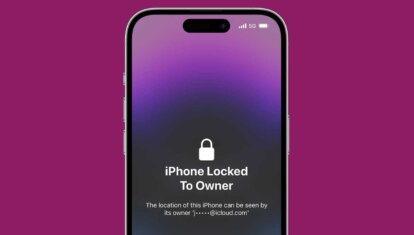Как создать пустой экран на Айфоне
Многие, наверное, слышали, что на iPhone можно создать полностью пустой экран Домой. Это может пригодиться в разных ситуациях: когда надоело скопление кучи иконок и виджетов на главном экране, когда хочется любоваться обоями, чтобы ничего больше не мешало и во многих других. Лично я очень устал от интерфейса iOS. В последнее время операционка от Apple не предлагает ничего интересного, поэтому я решил помочь себе сам и полностью очистил экран Домой от иконок. Сегодня подробно поговорим о том, как это сделать и обсудим все важные детали на этот счет.

Разбираемся, как создать пустой экран на iPhone.
Четыре года назад я полностью отказался от Android. В какой-то момент мне очень надоели всякие подвисания, лаги, и было решено: отныне только Apple. Только спустя несколько лет удалось понять тех, кто говорит, что устал от яблока. С радостью бы взял себе топовый Galaxy S22 Ultra, но экосистема держит мертвой хваткой. Mac, iPad и Apple Watch буквально не оставляют другого выбора. В прошлый раз я уже делился с вами негодованием по поводу WatchOS, теперь руки добрались до iPhone.
ЦБ РФ: Apple отключает 5 российских банков от Apple Pay.
Как сделать пустой домашний экран на iPhone с iOS 15
Чтобы полностью очистить домашний экран вашего iPhone, следуйте простой инструкции:
- Разблокируйте ваш iPhone.
- Нажмите и удерживайте иконку любого приложения.
- После того как значки начнут трястись, перетащите иконку на отдельный экран.
- Далее нажмите на иконки с точками внизу дисплея.
- В открывшемся меню нажмите на галочки со всех рабочих столов кроме того, где находится ваше единственное приложение.
- Нажмите и удерживайте иконку оставшегося приложения.
- Далее нажмите Удалить приложение, Удалить с экрана домой.
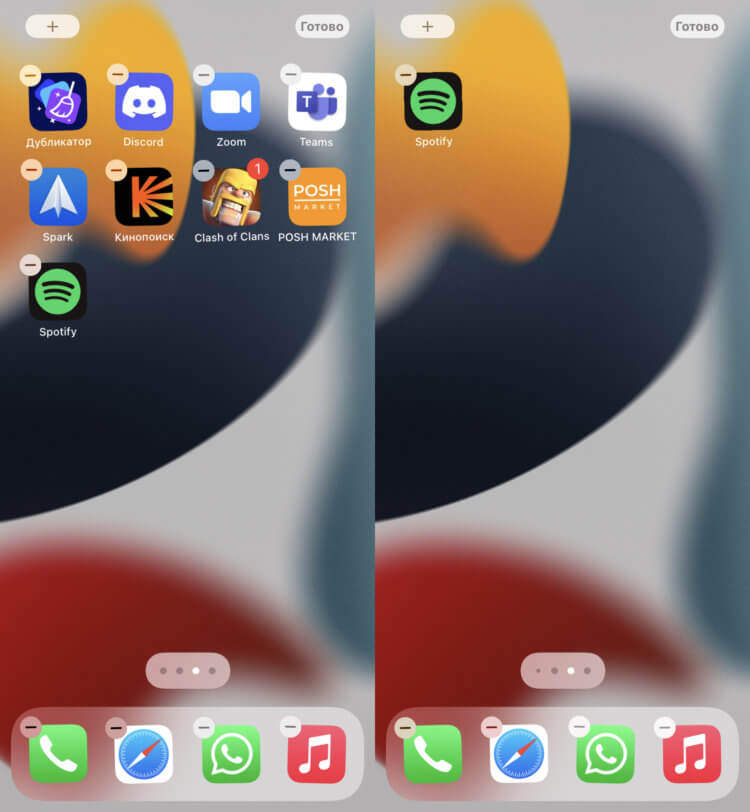
Создайте отдельный экран с одним приложением.
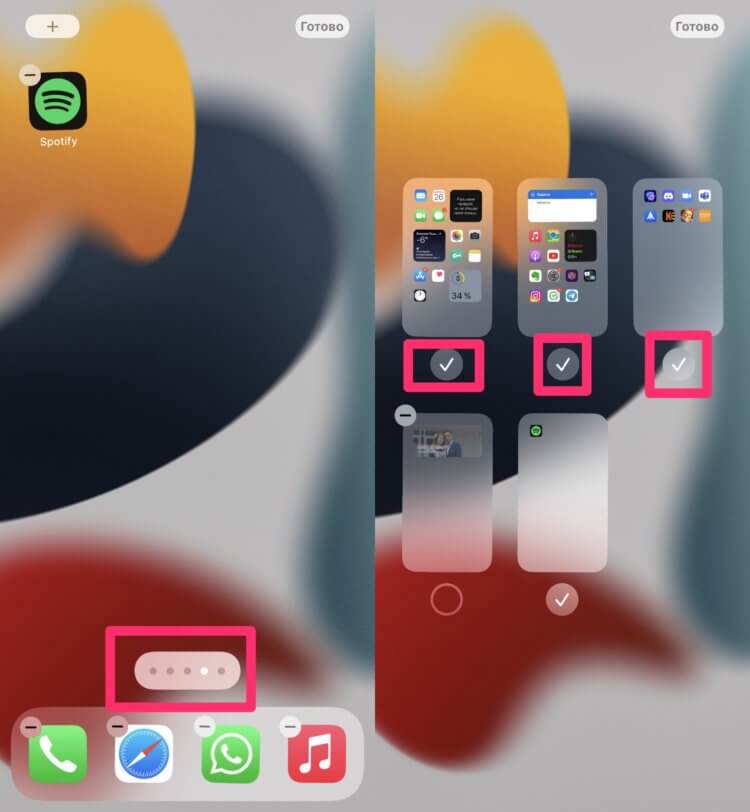
Уберите галочки там, где они стоят.
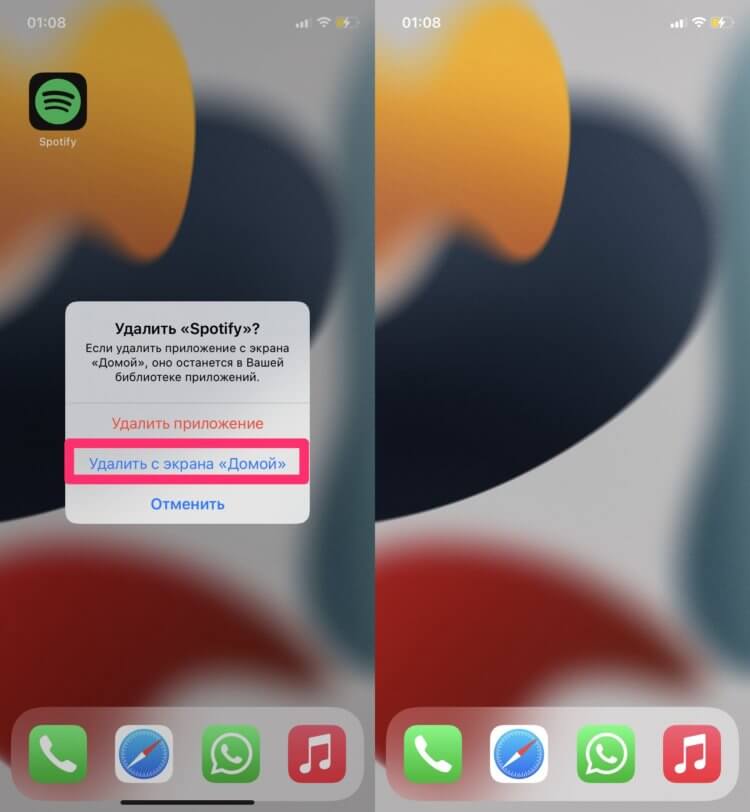
Не нажмите случайно на кнопку Удалить приложение.
Если вы хотите убрать значки в панели Dock и очистить экран iPhone вообще полностью, то это можно сделать тем же способом, который я описал выше:
- Нажимаете и удерживаете иконку любого приложения.
- Затем нажимаете Удалить приложение, Удалить с экрана «Домой».
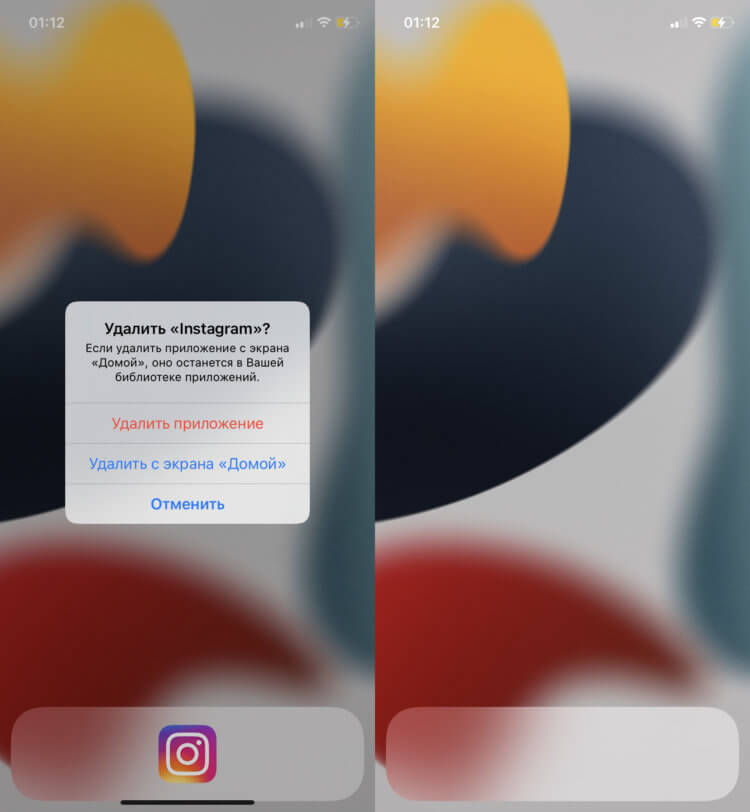
Вот так будет выглядеть ваш iPhone после очистки экрана от приложений.
Все, теперь экран полностью очищен от всех значков. Попробуйте разыграть товарищей или близких. Уверен, что больше половины пользователей iPhone будут в шоке от происходящего. Помните лишь одно — брать чужой смартфон без спроса нельзя.
Найти любое приложение можно либо смахнув снизу вверх, вызвав Sptlight, либо смахнув в право — там располагается Библиотека приложений iOS с разделением всех программ на разные категории. Удобно? Да, вполне. На компьютере ведь у вас чистый рабочий стол? Так почему бы и на iPhone так не сделать?
Подписывайтесь на нас в Яндекс.Дзен, там вы найдете много полезной и интересной информации из мира Apple.
Как вернуть приложение на экран Домой в iPhone
Чтобы вернуть приложение на экран Домой в iPhone, вам необходимо:
- Пролистать все экраны до Библиотеки приложений.
- Нажать и удерживать палец на иконке любого приложения.
- В контекстом меню нажать кнопку На экран домой.
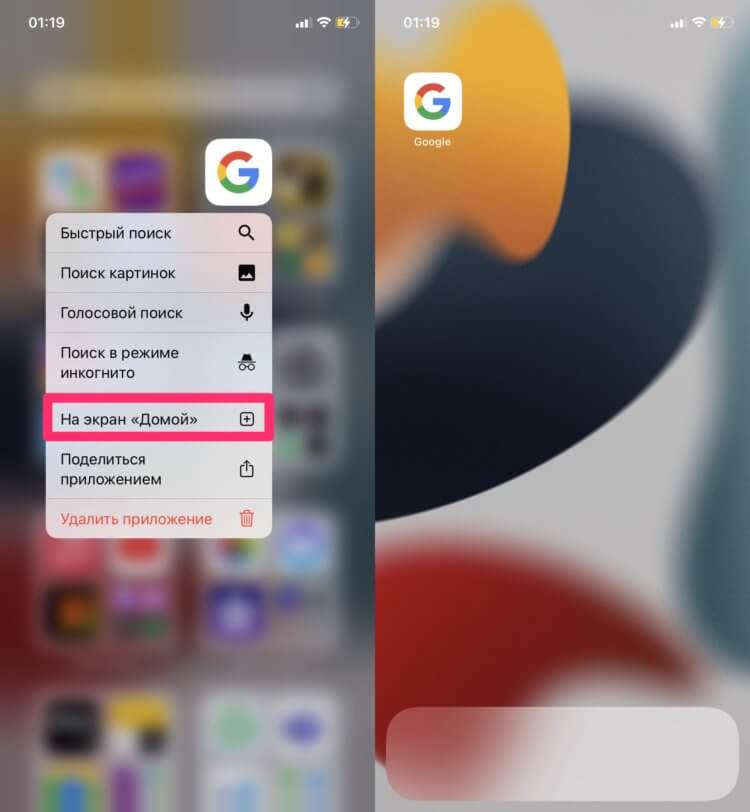
Вот так можно быстро и безболезненно вернуть все приложения на свои места.
Также можно просто удерживать палец на иконке приложения и перетащить его на экран Домой. А чтобы вернуть все домашние экраны, которые мы с вами скрывали в самом начале, можно нажать на иконку с точками и установить все галочки в том же порядке — все вернется на круги своя.
Понтовые чехлы для iPhone, мимо которых нельзя пройти.
При возникновении каких-то трудностей смело обращайтесь в наш Телеграм-чат или в комментарии ниже. Вместе с командой читателей мы обязательно вам поможем.